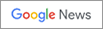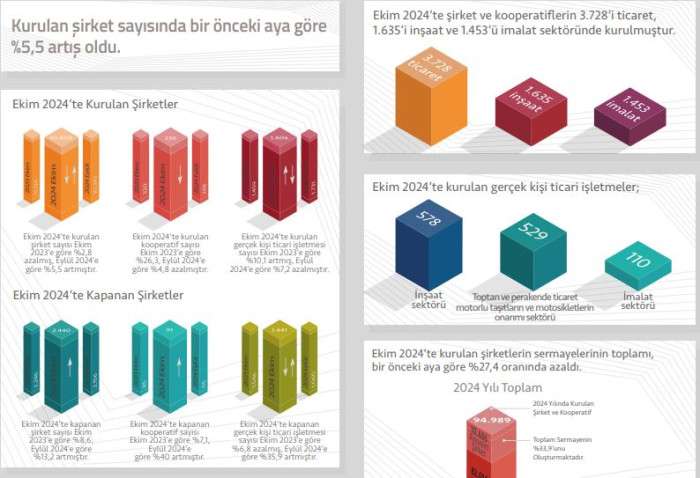Youtube Canlı Yayın Artık Mobilde
Youtube Canlı Yayın Artık Mobilde
Artık mobil cihazınızdaki ana YouTube uygulamasından canlı yayın yapabilirsiniz. Mobil canlı yayın bittikten sonra kanalınızda bir yayın arşivi oluşturulur. Gizlilik ayarını düzenleyebilir (videoyu gizli olarak da ayarlayabilirsiniz) veya arşivi silebilirsiniz.
YouTube Canlı, Android 6.0 ve üzeri sürümlerde ve iOS 8 ve üzeri sürümlerde kullanıma sunuldu.
Artık mobil cihazınızdaki ana YouTube uygulamasından canlı yayın yapabilirsiniz. Mobil canlı yayın bittikten sonra kanalınızda bir yayın arşivi oluşturulur. Gizlilik ayarını düzenleyebilir (videoyu gizli olarak da ayarlayabilirsiniz) veya arşivi silebilirsiniz.
YouTube Canlı Gereksinimleri
Kanalınızın doğrulanmış olması ve son 90 gün içinde herhangi bir canlı yayın kısıtlamasına tabi tutulmamış olmanız gerekir.
YouTube Canlı'yı ilk kez etkinleştirme
- YouTube uygulamasının son sürümünü indirin.
- Kamera düğmesine basın.
- YouTube uygulamasının Kamera, Mikrofon ve Depolama Alanına erişmesine izin verin.
- İstenmesi durumunda kanalınızı doğrulayın.
- CANLI YAYIN BAŞLAT'ı seçin.
Not: Kanalınız yoksa Canlı Yayın Başlat'ı seçtikten sonra kanal oluşturmanız istenir.
Mobil canlı yayın oluşturma
- Kamera düğmesine basın.
- CANLI YAYIN BAŞLAT'ı seçin.
- Başlık oluşturun ve gizlilik ayarı belirleyin.
- İsteğe bağlı: Aşağıdaki ayarları belirleyin.
- Açıklama ekleyin.
- Canlı sohbeti etkinleştirin veya devre dışı bırakın.
- Yayınınızda yaş sınırını etkinleştirin veya devre dışı bırakın.
- Yayınınızda ücretli tanıtım bulunup bulunmadığını belirtin. Tanıtım bulunuyorsa ücretli tanıtım açıklaması ekleyin.
- Geri ok simgesini seçin.
- Küçük resim olarak kullanılacak bir fotoğraf çekmek için İleri düğmesine basın. Özel bir küçük resim de yükleyebilirsiniz (yalnızca iOS)
- İsteğe bağlı: Yatay modda yayın yapın.
- Cihazınızı yatay modda tutun.
- Ekran döndürme kilidinin kapatıldığından emin olun.
- İsteğe bağlı: PAYLAŞ'a dokunarak yayınınızı paylaşın.
- YAYINI BAŞLAT'ı seçin.
- Yayını bitirmek için SONLANDIR'ı seçerek Tamam'a basın. Yayın bittikten sonra kanalınızda bir canlı yayın arşivi oluşturulur.
- Videolarım sayfasından gizlilik ayarını düzenleyebilir (videoyu gizli olarak da ayarlayabilirsiniz) veya arşivi silebilirsiniz.
Mobil cihazlarda canlı sohbet
Mobil cihazlardaki sohbet iletileri, normal sohbet iletileri gibi denetlenebilir. Denetleyiciler atayabilir, spam iletileri yönetebilir, belirli kelimeleri önceden engelleyebilirsiniz. Ayrıca kullanıcıları sohbetten engelleyebilir veya sohbet iletilerini kaldırabilirsiniz.
Yorumunuz başarıyla alındı, inceleme ardından en kısa sürede yayına alınacaktır.